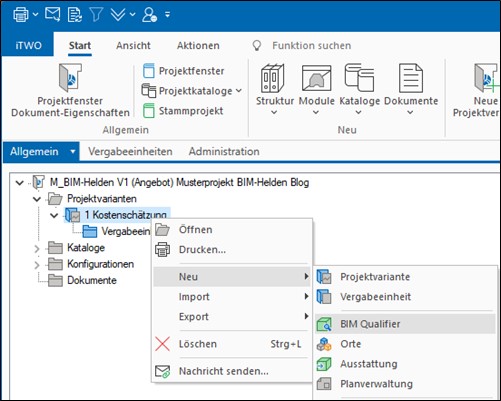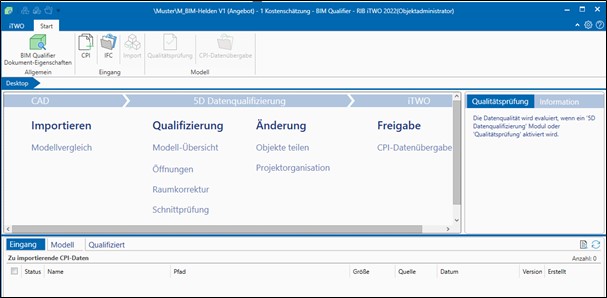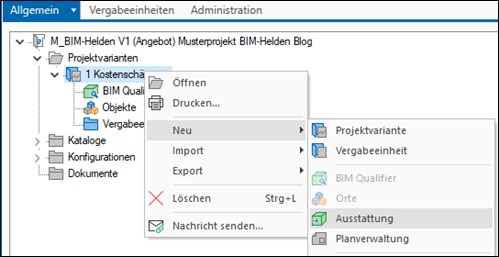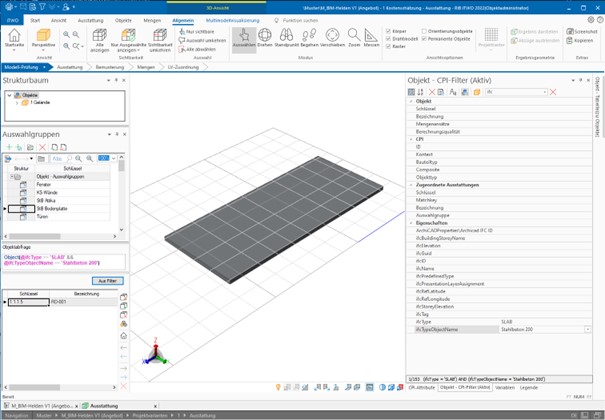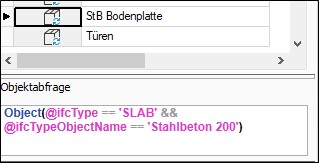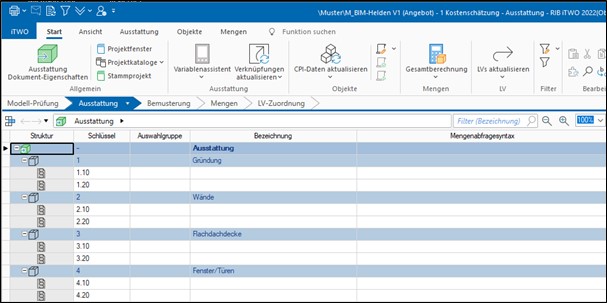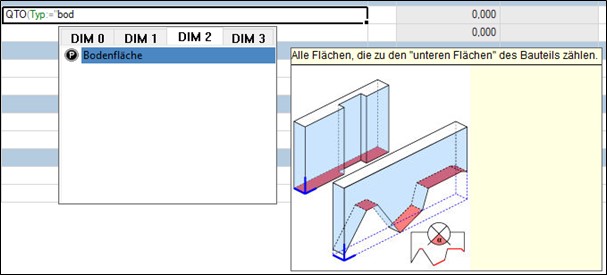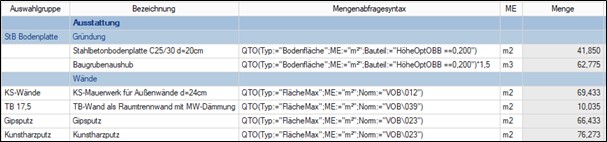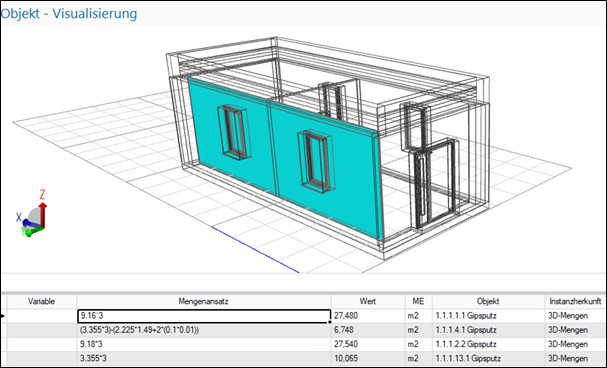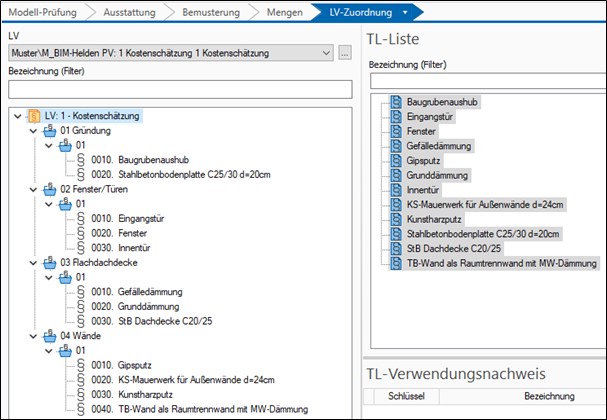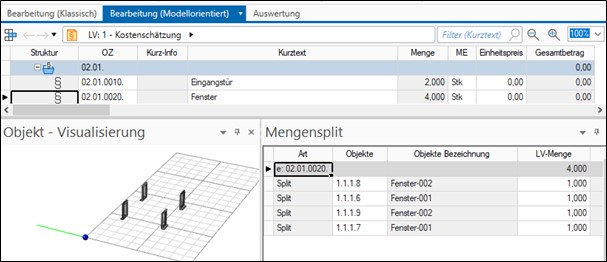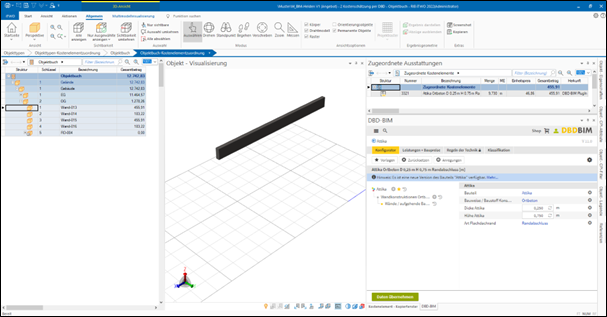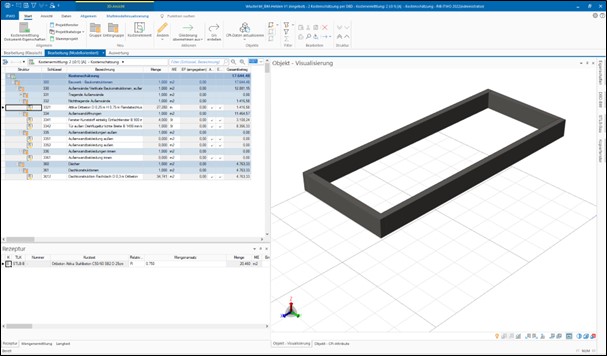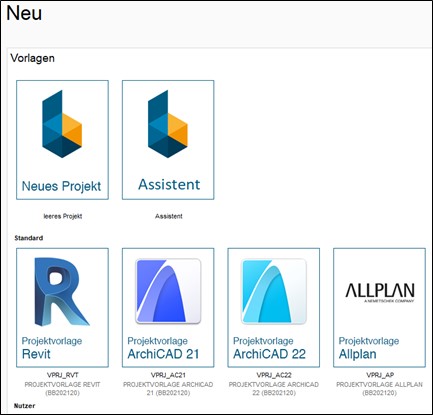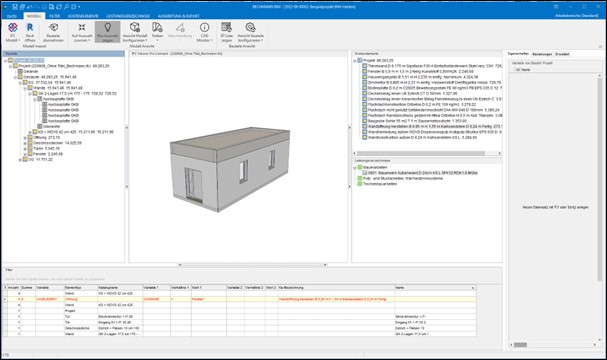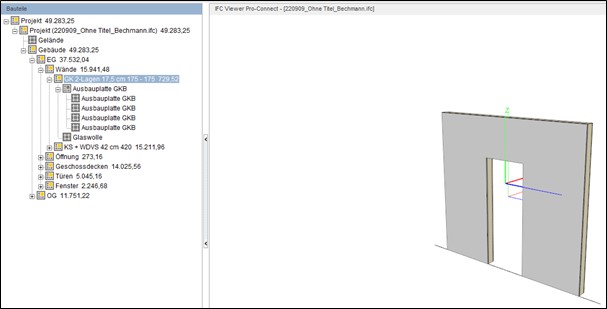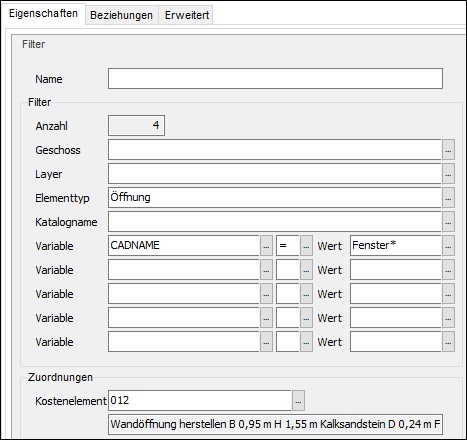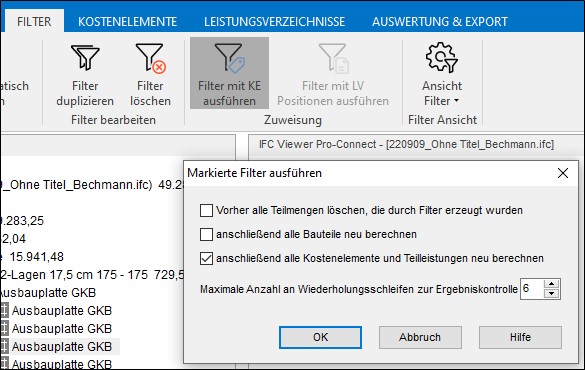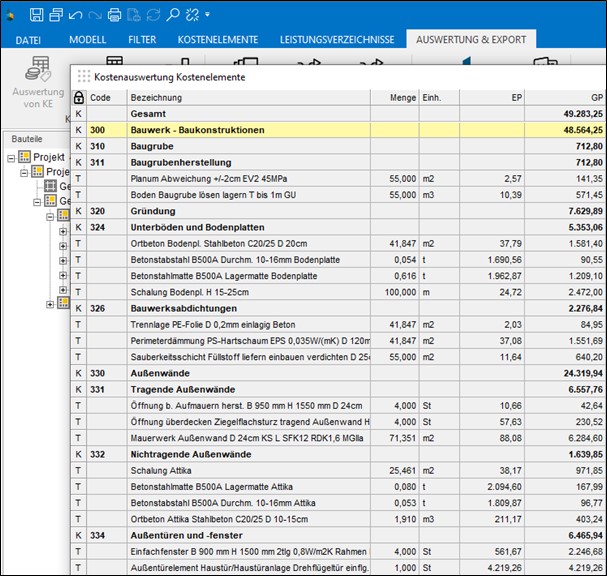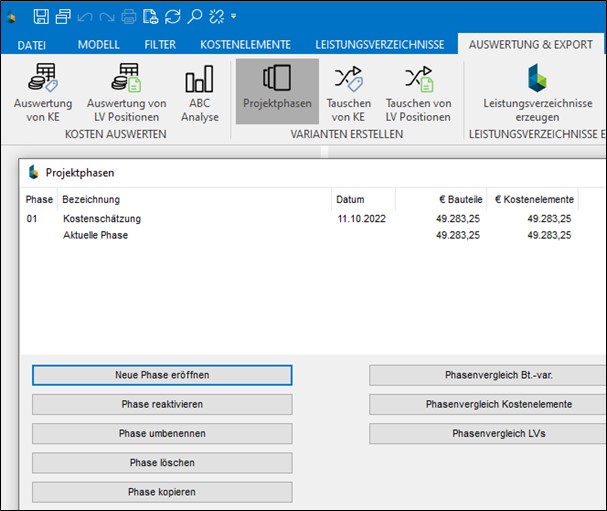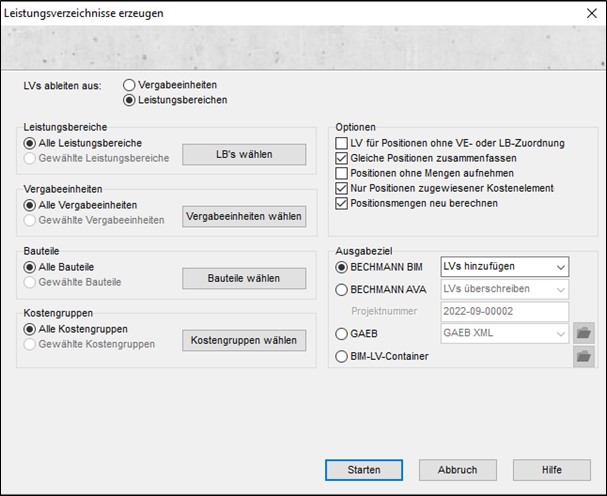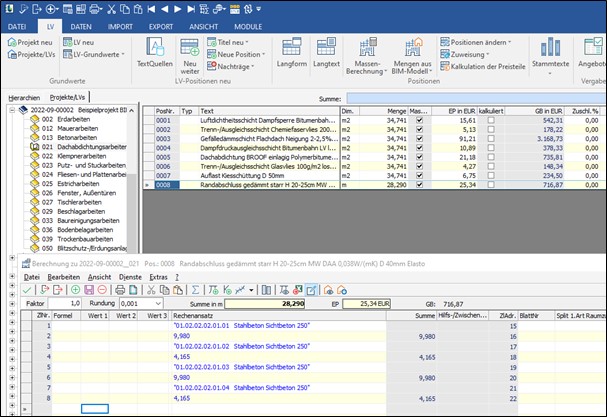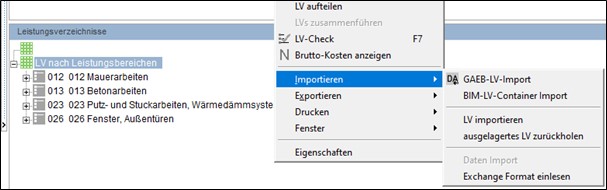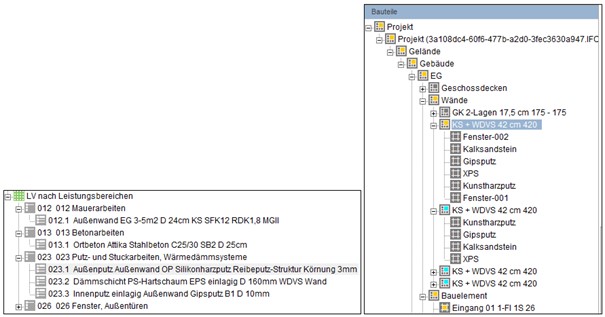Im ersten Teil dieses Beitrages (Link) habe ich intensiv die CAD-seitigen Kostenbemusterungen mit DBD-BIM beleuchtet.
Im zweiten Teil (Link) ging es um die Lösungen Orca AVA und California Pro.
In diesem Beitrag folgen nun die Softwarelösungen iTWO 5D (RIB) und Bechmann BIM (Bechmann).
iTWO im 5D BIM-Einsatz
Die 5D Bearbeitung und Bemusterung in iTWO
Als einzige 5D-BIM-Anwendung nutz iTWO zwei separate Pfade für die modellbasierte Kostenermittlung, zwischen denen man auswählen muss. Ein kombinierter Einsatz beider ist dabei nur insofern möglich, dass man bemusterte Teilleistungen aus beiden Pfaden letztendlich auch in gemeinsamen LVs als Positionen zusammenführen kann.
Grundlage dieser Trennung ist die getrennte Betrachtung zwischen Kostenermittlung, mit dem Fokus auf der Bildung von Projektkosten mit Hilfe von Kostenelementen, und dem gegenüber der Nutzung von Leistungsverzeichnissen mit bepreisten Positionen zur Kostenermittlung im Projekt. Für beide Pfade nutzt iTWO jeweils unterschiedliche 5D-Quellmodule (namentlich Objektbuch und Ausstattung), die ihrerseits modellbasierte Mengen an ihre klassischen Gegenstücke Kostenermittlung und Leistungsverzeichnis übergeben.
Nachfolgend werde ich den 5D-Pfad über die Ausstattung zum Leistungsverzeichnis beschreiben, da der Pfad über das Objektbuch zur Kostenermittlung anschließend im Bereich 5D-Bearbeitung mit DBD-BIM-bemustertem Modell zur Anwendung kommt.
Bereits nach der Projektanlage kommt direkt die nächste Besonderheit von iTWO zum Tragen: es verfügt in Form des BIM Qualifier über ein explizites Import- und Qualifizierungsmodul, welches zunächst im Projekt angelegt werden muss, um Modelle in iTWO zu laden.
Nach der Anlage des Moduls wird es geöffnet um das bzw. die benötigten Modelle zu importieren. Bei der Anlage des BIM Qualifier wird im Hintergrund auch das Modul Objekte erzeugt, welches nachfolgend der Träger des Objektbaums der Modelle wird.
Im BIM Qualifier wird über die zwei Button im Bereich Eingang der Ribbon-Bar entweder das Fenster zum Öffnen von CPIXML-Modellen oder von IFC-Modellen gestartet, womit die nächste Eigenart von iTWO gefunden wäre. Egal ob man nun ein CPIXML-Modell oder ein Modell im offenen IFC-Format lädt, die interne Verarbeitung kann nur im CPIXML-Format erfolgen, was für IFC-Modelle bedeutet, dass diese beim Import erst übersetzt werden müssen. Bei sehr großen Modellen nimmt dieser Vorgang mitunter einige Zeit in Anspruch und verlangt im schlimmsten Fall sogar ein vorheriges Anpassen der Startkonfiguration von iTWO, um dem Programmcache genügend Speicher zuzuweisen, damit die Modelle geladen und übersetzt werden können. Gleichzeitig ist jedoch auch zu sagen, dass mein (sehr kleines) Beispielmodell ebenso schnell, wie in allen anderen 5D-Anwendungen geladen wird.
Da ich den (extrem ungünstig vorkonfigurierten) iTWO-IFC-Übersetzer aus Archicad heraus verwendet habe, müssen zudem unter dem Menüpunkt Qualifizierung die Öffnungen nachträglich eingerechnet werden, um in der modellbasierten Mengenermittlung auch normgerechte Übermessungen einbeziehen zu können.
Danach wird das Modell per CPI-Datenübergabe an das Projekt übergeben. In diesem wird zur Durchführung der Bemusterung noch das Ausstattung-Modul angelegt.
Wie die anderen 5D-Anwendungen auch unterstützt iTWO über die Ausstattung sowohl die manuelle als auch die regelbasierte automatische Bemusterung, die im Modul an den zu bemusternden Teilleistungen verknüpft werden müssen oder im Falle der manuellen Bemusterung per drag & drop automatisch im Hintergrund gebildet werden. RIB liefert dabei grundsätzlich keinerlei Vorlagen zusammen mit iTWO aus. Die Festlegung zur 5D-Verwendung von iTWO sind daher immer durch die Notwendigkeit der Definition eigener Stammvorlagen gekennzeichnet.
Aus diesem Grund möchte ich hier die Arbeitsschritte darstellen, welche notwendig sind, um ohne Vorlage mit der Ausstattung regelbasiert zu bemustern.
Dafür erstellt man im ersten Schritt Auswahlgruppen, die in iTWO quasi die Filter aus ORCA bzw. die Bauteilvarianten aus California widerspiegeln. Dies wird in der Ausstattung im dafür vorgesehenen Prozessschritt Modell-Prüfung durchgeführt, wobei die Filterbedingungen per Hand formuliert oder durch Übernahme eingestellter Auswahloptionen aus dem CPI-Filter gebildet werden können.
Damit bildet man die Auswahlgruppen, anhand der mit dem IFC-Modell übergebenen Bauteileigenschaften, so, dass man die Bauteile des Modells entsprechend der notwendigen Kriterien unterscheidet. Dabei ist es jedoch nicht zwingend notwendig, jedes Unterscheidungskriterium in einer eigenen Auswahlgruppe abzufassen, da man zusätzliche Kriterien im nächsten Schritt der Bemusterung auch nachträglich mit den Kriterien der Auswahlgruppen kombinieren kann, wie ich nachfolgend zeigen werde.
Vorab noch ein kurzes Syntax-Beispiel für die Auswahlgruppe auf die Bodenplatte meines Modells. In dieser habe ich den IFC-Bauteiltyp „Slab“ (also Platte) und den Objekt-Typ-Namen mit seinem Wert „Stahlbeton 200“ gewählt, um diese im Sinne der Mengen- und Kostenermittlung sicher von meiner Flachdachdecke zu unterscheiden.
Hier wären natürlich auch andere Kriterien möglich gewesen, die mir dasselbe Auswahlergebnis geliefert hätten. Eine Abstimmung mit dem eigenen Modellstandard ist folglich für die spätere Überführung in einen automatisierten 5D-BIM-Workflow mit iTWO notwendig.
Nach dieser Grundlagenbemusterung wechselt man in den Prozessschritt Ausstattung, um die benötigten Mengenabfragen, in iTWO „QTO“ für „quantity-take-off“, zu den benötigten Teilleistungen im Projekt zu formulieren. Auch hier gehe ich wieder von der Prämisse aus, dass mir noch keine Ausstattungsvorlage und auch keine LV-Vorlage zur Verfügung stehen.
Hier legt man zunächst eine sinnvolle Gliederung für seine Ausstattungstabelle an und erzeugt benötigte Teilleistungen, welche direkt oder auch im Nachgang mit LV-Positionen verknüpft werden, um die aus dem Modell ermittelten Mengen an LVs zu übergeben.
Es gilt zu beachten, dass die die Ausstattung kein LV ist. Die Struktur kann also rein nach den Bedürfnissen der Mengenbemusterung angelegt werden, da diese keinen Einfluss auf die spätere LV-Struktur nimmt.
In den angelegten Teilleistungen werden anschließend Auswahlgruppen zugewiesen, Bezeichnungen für die Teilleistungen vergeben (diese entsprechen inhaltlich dem Kurztext) und zuletzt die Mengenabfragesyntax formuliert. Arbeitet man mit vorbereiteten LV-Positionen oder sogar komplett vorbereiteten Ausstattungstabellen fallen diese Aufgaben schrittweise weg.
Bei der Formulierung von Mengenabfragen (QTO-Abfragen) unterstützt iTWO die Eingabe durch die automatische Eingabevervollständigung und erleichtert so den Einstieg.
Für komplexere Mengenabfragen mit vielen zusätzlichen Bedingungen steht diese jedoch nicht mehr zur Verfügung. Dann muss man über ausreichend Erfahrung verfügen, um die Abfragen quasi „blind“ formulieren zu können.
Nach dem Einfügen der QTO-Abfragen (siehe Spalte Mengenabfragesyntax) und der anschließenden Berechnung liefert die Ausstattung die Mengen zu den einzelnen Teilleistungen.
Die Ergebnisse lassen sich seit iTWO 2022 auch über die Ergebnisgeometrie visualisieren, um sie vor der Übergabe an ein LV nochmals überprüfen zu können.
Anhand dieser lässt sich z.B. erkennen, dass die Fensteröffnungen nach dem einfügen der Übermessungsnorm für das Gewerk Putz übermessen wurden, um eine VOB-konforme Mengenermittlung zu erhalten. Daneben können u.a. auch Netto- und Brutto-Geometrien berechnet werden.
Anschließend müssen die Teilleistungen noch zu LV-Positionen verknüpft werden oder, sofern noch keine passenden LV-Positionen als Gegenstücke zur Verfügung stehen, die TL als Kurztextpositionen in ein LV kopiert werden, wie nachfolgend gezeigt. Dabei ist auch zu erkennen, dass iTWO automatisch die in der Ausstattung fehlenden, jedoch für die GAEB-Konformität benötigten, Gruppenstufen gemäß Strukturvorgabe automatisch anlegt. (hier jeweils: xx.01.pppp)
Im letzten Schritt müssen nun noch die am Modell ermittelten Mengen ebenfalls an das bzw. die LVs übertragen werden. Hierfür wird die Funktion „LVs aktualisieren“ in der Ausstattung genutzt, wobei in diesem Fall aufgrund des 1:1-Bezugs zwischen TL der Ausstattung und LV-Positionen die Option „Nur Mengen aktualisieren“ genutzt werden kann.
Nach der Aktualisierung sind alle Positionsmengen, einschließlich ihrer Splitmenge pro Bauteil im LV einsehbar. Die LV-Positionen werden anschließend, mit Preisen und Langtexten und evtl. Gliederungszuordnungen weiter aufbereitet.
Ab dieser Stelle befindet man sich wieder auf dem klassischen Pfad der AVA-Bearbeitung in iTWO, da der 5D-Charakter der Bearbeitung ab hier zunächst keinen weiteren Einfluss für die Aufbereitung bis hin zu ausschreibbaren Leistungsverzeichnissen hat.
Die 5D Bearbeitung mit DBD-BIM-bemustertem Modell in iTWO
Mittels DBD-BIM vorbemusterte Modelle werden in iTWO zunächst genauso im BIM-Qualifier importiert, wie unbemusterte Bauwerksmodelle. Anschließend erfolgt die Auflösung der DBD-BIM-Keys zu Kostenelementen im Modul Objektbuch. iTWO unterstützt dabei ausschließlich die Auflösung von DBD-BIM-Bemusterungen, da die Kombination aus Objektbuch und Kostenermittlungsmodul die Bemusterungslogik zwischen Bauteil und Teilleistung gemäß BIM-LV-Container nicht ermöglicht.
Das Auflösen der DBD-BIM-Keys zu Kostenelementen im Objektbuch führt iTWO automatisch durch, sofern man die zugehörige Option gewählt hat. Sobald dieser Schritt abgeschlossen ist, erhält man im Prozessschritt „Objektbuch-Kostenelementzuordnung“ den Überblick über die Bauteilbasierten Kosten im Objektbaum sowie die Details zu erstellten Kostenelementen, nachdem man ein bemustertes Bauteil im Baum oder in der Modellansicht selektiert.
Das DBD-BIM-Fenster steht dabei ebenfalls zur Verfügung, wodurch auch eine Nachbearbeitung der importierten Bemusterungen möglich ist. Wie bei der Nutzung von DBD-BIM in Revit, kann auf Wunsch auch in iTWO die Anpassung einer Bemusterung direkt an alle Instanzen des Bauteils übergeben werden.
Wenig ergonomisch ist dagegen die Erstellung zusätzlicher DBD-Bemusterungen an Bauteilen, da man dabei neben der Bemusterung selbst immer auch die Mengenabfrage als Variablen-Abfrage eingeben muss um die zugehörige Menge aus dem Bauteil am Kostenelement zu hinterlegen.
Zudem verfügt das Objektbuch im Gegensatz zum Ausstattungsmodul nicht über die Möglichkeit Mengensätze mit Hilfe von QTO-Formeln zu erstellen. Eine tatsächliche „Berechnung“ kann dabei also nicht mehr stattfinden und man bleibt auf die Nutzung der Mengeneigenschaften aus dem CAD-Systemen beschränkt.
Die weiterführende Bearbeitung der Kostenermittlung findet im gleichnamigen Modul statt, dass automatisch mit den Daten im Objektbuch synchronisiert wird.
Darin werden klassisch die zusätzlich benötigten Kostenelemente hinzugefügt und je nach Leistungsphase über ihre Rezeptur auch mit einzelnen Teilleistungen ausdetailliert.
Parallel zum Objektbuch ist aber auch in der Kostenermittlung eine modellbasierte Ansicht verfügbar, die, nach Auswahl modellgebundener Kostenelemente, die zugehörigen Bauteile darstellt.
Nach der Vervollständigung der Kostenermittlung kann diese als Grundlage genutzt werden, um die enthaltenen Teilleistungen als Positionen an LVs zu übergeben. Dieser Schritt ist im Wesentlichen der Gleiche, wie bei der Übergabe von Teilleistungen aus der Ausstattung bedingt jedoch, dass die Kostenelemente auch mit Teilleistungen versehen sein müssen. Eine Übergabe von Kostenelementen als Positionen, wie sie z.B. in ORCA möglich ist, unterstützt iTWO stattdessen nicht.
Bechmann im 5D BIM-Einsatz
Die 5D Bearbeitung und Bemusterung in Bechmann
Bechmann nutzt zur Abbildung der 5D-BIM-Bearbeitung das von Bechmann AVA losgelöste Bechmann BIM. Beide Anwendungen laufen ihrerseits zunächst eigenständig verfügen neben weiteren Schnittstellen aber natürlich auch über eine Anbindung untereinander um die Arbeitsschritte der AVA, anschließend an die 5D-Kostenermittlung, mehr oder weniger nahtlos anhängen zu können.
In Bechmann BIM wird zu Beginn ein neues Projekt unter Auswahl einer Projektvorlage angelegt. Bechmann liefert (ähnlich wie California) entsprechende Vorlagen für die gängigsten Autorensysteme mit zu, welche in der späteren Entwicklung auch um eigene Vorlagen ergänzt werden können.
Für mein Beispielmodell aus Archicad 26 mit dem Bechmann-Übersetzer ausgegeben, habe ich die Projektvorlage für Archicad 22 genutzt. Trotz der Versionsdivergenz erhielt ich damit eine recht gute Auflösung der IFC-Eigenschaften meiner Bauteile zu Bechmann-internen Variablen.
Nach dem Laden des IFC-Modells sind in der Standardansicht der Modellbaum, das 3D-Modell selbst, sowie die die weiteren Andockfenster Filter, Kostenelemente, Leistungsverzeichnisse und das Eigenschaften-Fenster sichtbar. Dabei zeigt sich abermals der Kombinierte Bemusterungsansatz, welcher die 5D-Bemusterung je nach Bedarf mit Kostenelementen oder einzelnen Teilleistungen aus LVs ermöglicht.
Ich habe mich an dieser Stelle für die ausschließliche Bemusterung mit Kostenelementen entschieden, welche ich aus dem DBD-Kostenelemente-Katalog in die Kostenelementtabelle von Bechmann BIM geladen habe. Einige der Bemusterungen habe ich anschließend per drag & drop auf den Objektbaum frei Hand zugewiesen andere wiederum habe ich durch Bildung eines Filters mit anschließender automatischer Zuordnung am Bauteil antragen lassen. Nachfolgend mein Filter für die Zuweisung des Kostenelements zur Herstellung der Wandöffnungen in meiner 24er KS-Wand. Hier habe ich lediglich alle Öffnungen mit der Bezeichnung „Fenster*“ ausgefiltert, um diese von der Türöffnung abzugrenzen. (nachfolgend im Eigenschaftenfenster dargestellt, anstatt in der Filtertabelle)
Bechmann unterstützt hier die Auswahl mit Hilfe von Wildcards (Sternsymbol), um geringfügige Unterschiede in Eigenschaftenwerten zusammenfügen zu können. Dies ist notwendig, da meine Fensteröffnungen entsprechend ihrer maßgeblichen Bauteile „Fenster-001“ und „Fenster-002“ heißen, obwohl diese technisch identisch sind. Somit lassen sich auch Unsauberkeiten in der Planung bis zu einem gewissen Grad ausgleichen.
Für die Bemusterung auf Basis eines Filters ist anschließend lediglich die Auswahl des Filters (mit zugewiesenem Kostenelement) und das Starten der Bemusterung über „Filter mit KE ausführen“ notwendig, sofern der Mengenansatz auch bereits hinterlegt ist. Dies ist bei DBD-Kostenelementen i.d.R. immer der Fall. Lediglich bei selbst gebildeten Kostenelementen müssen einmalig die Kostenansätze an den enthaltenen Teilleistungen hinterlegt werden.
Bechmann BIM nutzt darin definierte Bauteilkriterien um Filtergruppen selbstständig zu erzeugen. Diese können nachfolgend ergänzt oder kopiert und bedarfsgerecht abgeändert werden um den eigenen Modellstandard in nachfolgenden 5D-Projekten direkt berücksichtigen zu können.
Zu jedem Zeitpunkt können je nach genutzter Bemusterungsmethode Auswertungen nach Kostenelementen oder nach LV-Positionen erzeugt werden. Die Struktur kann darin über die Auswahl des gewünschten Gliederungskatalog beeinflusst werden.
Nachfolgend ein Auszug nach DIN 276 auf Basis meines mit Kostenelementen bemusterten Modells.
Ebenfalls im „Auswertung & Export“-Reiter der Ribbon-Bar würde man den Übertrag des Projekts in die nachfolgende Projektphase durchführen.
Dabei übernimmt Bechmann BIM automatisch alle Daten der vorangegangenen Phase, welche nachfolgend je nach Planungsfortschritt angepasst oder ausgetauscht werden können.
Befindet man sich mit seiner 5D-Bearbeitung dann bereits in der Leistungsphase 5 und möchte den dabei erstellten Kostenanschlag als Grundlage für die Ausschreibungs-LVs nutzen, wird stattdessen der Button „Leistungsverzeichnisse erzeugen“ gewählt.
Hier stehen mehrere Erzeugungsoptionen, darunter die Übergabe an Bechmann AVA und die Erzeugung von LVs direkt in Bechmann BIM zur Verfügung. Ebenso können aber auch direkt Leistungsverzeichnisse als GAEB-Ausgabe oder die 5D-Übergabe als BIM-LV-Container genutzt werden. Die Optionen der Datenübergabe sind hier also denen von ORCA AVA am ähnlichsten.
Beispielhaft habe ich die Übergabe an Bechmann AVA genutzt. Diese funktioniert problemlos und erzeugt ein redundantes Projekt zum Bechmann BIM Projekt. Die Übergabe erzeugt alle LVs gemäß der vorgewählten Erzeugungskriterien und platziert die zugehörigen Positionen aus den Bechmann BIM Teilleistungen. Eine GAEB-konforme LV-Struktur wird dabei leider nicht automatisch gebildet. Die Sortierung, sowie die Nummerierung, muss nach der Übergabe also angepasst werden, sofern das LV als GAEB benötigt wird.
Auch in Bechmann AVA kann die 5D-Mengenermittlung weiterhin über die Massenermittlung der Positionen sowie die 3D-Modelldarstellung der bemusterten Bauteile nachvollzogen werden. Dabei zeigt die Massenermittlung, ähnlich wie in ORCA, auch den Namen des jeweiligen Bezugsbauteils zu jeder Mengenzeile.
Wie oben beschrieben, würde nun die weitere Aufbereitung und Vervollständigung der Leistungsverzeichnisse in Vorbereitung der Ausschreibung anschließen, welche sich nicht länger von der klassischen LV-Bearbeitung in Bechmann AVA unterscheidet.
Die 5D Bearbeitung mit DBD-BIM-bemustertem Modell in Bechmann
Der Import von vorbemusterten Modellen erfolgt in Bechmann BIM über das Leistungsverzeichnis-Andockfenster bzw. dessen Kontextmenü für den Import von BIM-LV-Containern.
Es werden beim Import alle Position geladen und automatisch anhand der hinterlegten Elementbezüge aus dem Autorensystem mit ihren IFC-Bauteilen verknüpft. Siehe nachfolgend den bemustert importierten Objektbaum, wobei die Bemusterung an den gelben bzw. blauen Markern an den Bauteilsymbolen erkennbar ist, während die Positionen im Leistungsverzeichnisse Andockfenster innerhalb ihrer LV-Struktur sichtbar sind.
Auch könnten nun noch fehlende Bemusterungen ergänzt werden oder man übergibt das LV direkt über die Exportfunktion mit seinen Positionen und Mengenbezügen an Bechmann AVA zur weiteren Verarbeitung und anschließenden Ausschreibung.
Julien Beyer
Julien ist BIM-Enthusiast der ersten Stunde. Für das Studium des Bauingenieurwesens an der HTWK Leipzig, hat es ihn in die große Stadt verschlagen. Von seiner Kindheit auf dem Land hat er seine Bodenständigkeit mitgebracht, die ihm auch in der Hektik des Alltags ein guter Begleiter ist. Er sieht stets das Gute im Menschen und gibt alles – gern auch im Team – damit gute Ideen nicht nur Visionen bleiben. Wenn er nicht gerade als BIM-Manager der S&P Gruppe die kleinen und großen Herausforderungen der BIM Implementierung löst oder in diversen Gremien versucht, pragmatische Lösungsansätze in Hilfen, Standards und Normen zu übernehmen, taucht er auch privat gern in virtuelle Welten ab.